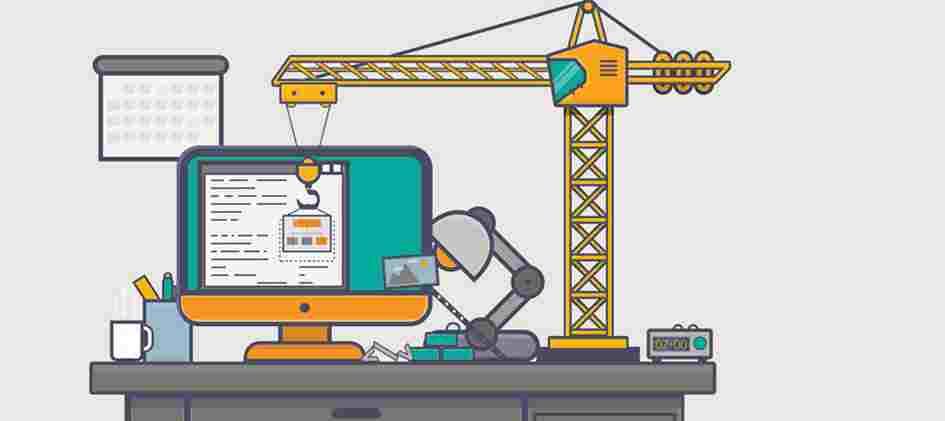
آموزش ساخت سایت در گوگل با گوشی
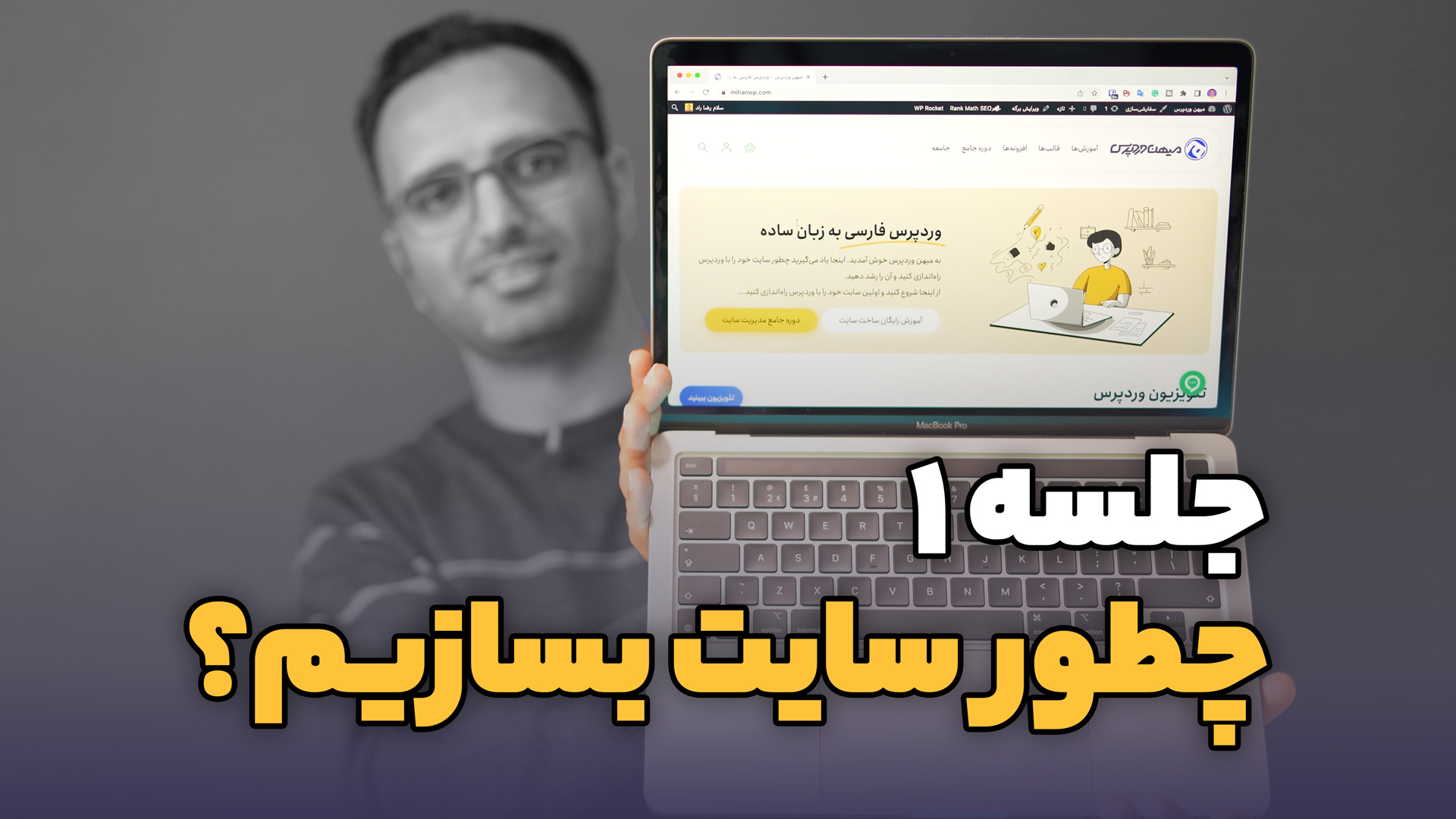
ساخت سایت در دنیای امروز به یکی از مهارت های ضروری تبدیل شده. چه بخواهید کسب وکار خود را آنلاین کنید یا برای خودتان یک وبلاگ شخصی راه اندازی کنید ساخت سایت می تواند اولین قدم شما در این مسیر باشد. خوشبختانه گوگل با ارائه ابزارهای رایگان و کاربرپسند امکان ساخت سایت با گوشی را هم فراهم کرده است.
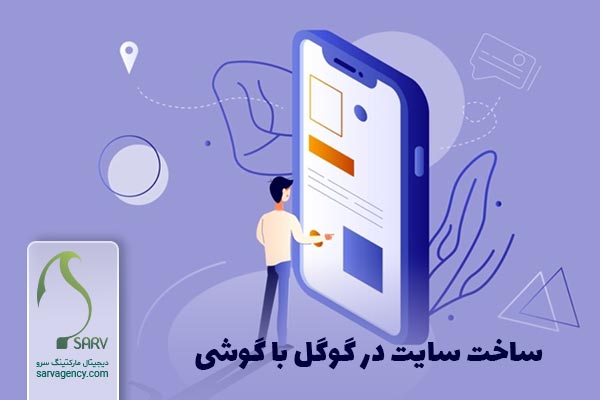
در این مقاله می خواهیم به شما آموزش دهیم که چطور با استفاده از گوشی خود یک سایت ساده و جذاب با Google Sites بسازید. بدون نیاز به هیچ دانش برنامه نویسی می توانید با چند کلیک ساده یک وب سایت حرفه ای بسازید.
**Google Sites: ابزاری قدرتمند برای ساخت سایت
Google Sites یک پلتفرم رایگان و ساده** برای ساخت سایت است که توسط گوگل ارائه می شود. با استفاده از Google Sites می توانید:
- سایت های استاتیک: سایت های ساده با محتوای ثابت مثل صفحات اطلاعاتی گالری عکس و … بسازید.
- سایت های دینامیک: سایت های تعاملی با امکاناتی مثل فرم های تماس نظرسنجی و حتی عضویت در سایت بسازید.
نکته: Google Sites برای ساخت سایت های پیچیده و نیازمند کد نویسی مثل فروشگاه آنلاین مناسب نیست.
قدم اول: ساخت حساب کاربری در Google Sites
برای شروع به حساب Google خود نیاز دارید. اگر هنوز حساب کاربری ندارید می توانید به سایت Google و با چند کلیک ساده یک حساب جدید ایجاد کنید.
قدم دوم: ورود به Google Sites
- در مرورگر گوشی خود سایت Google Sites را جستجو کنید.
- روی اولین لینک sites.google.com کلیک کنید.
- روی شروع به ساخت سایت یا Create a site کلیک کنید.
- اگر از قبل سایت ساخته اید در این صفحه لیستی از سایت های شما نمایش داده می شود.
قدم سوم: انتخاب قالب
- بعد از ورود به Google Sites با تعدادی قالب آماده مواجه خواهید شد.
- قالب های Google Sites در دسته های مختلف مانند Business Education Personal و Portfolio طبقه بندی می شوند.
- هر قالب دارای ظاهر و ویژگی های خاص خود است. با توجه به نوع سایت خود قالب مناسب را انتخاب کنید.
- با کلیک روی هر قالب می توانید پیش نمایش آن را مشاهده کنید.
- بعد از انتخاب قالب نام سایت خود را وارد کنید.
نکته: در Google Sites امکان تغییر و سفارشی کردن قالب ها وجود دارد.
قدم چهارم: ویرایش صفحات
- بعد از انتخاب قالب صفحه ویرایش سایت شما نمایش داده می شود.
- در این صفحه می توانید محتوای سایت خود را مانند متن تصاویر ویدئو و لینک ها اضافه کنید.
- برای ویرایش هر بخش روی آن کلیک کنید و تغییرات موردنظر خود را اعمال کنید.
- برای اضافه کردن بخش جدید Insert را انتخاب کنید و نوع محتوای موردنظر خود را انتخاب کنید.
جدول 1: بخش های مختلف ویرایش در Google Sites
| بخش | توضیحات |
|---|---|
| Text | برای اضافه کردن متن به سایت. |
| Image | برای اضافه کردن تصاویر به سایت. |
| Video | برای اضافه کردن ویدئو به سایت. |
| Link | برای اضافه کردن لینک به سایت. |
| Drive | برای اضافه کردن فایل های Google Drive به سایت. |
| Calendar | برای اضافه کردن تقویم به سایت. |
| Form | برای اضافه کردن فرم به سایت. |
قدم پنجم: شخصی سازی سایت
- بعد از اضافه کردن محتوا می توانید سایت خود را شخصی سازی کنید.
- برای این کار Theme را انتخاب کنید.
- در این بخش می توانید رنگ ها فونت ها و لوگو سایت خود را تغییر دهید.
- همچنین می توانید سبک و چیدمان صفحات را تغییر دهید.
نکته: سفارشی سازی سایت شما می تواند در جذابیت و بهبود تجربه کاربری سایت شما تاثیر زیادی داشته باشد.
قدم ششم: انتشار سایت
- بعد از ویرایش و شخصی سازی سایت Publish را انتخاب کنید.
- در این مرحله آدرس سایت خود را انتخاب کنید.
- سایت شما به صورت آنلاین در دسترس قرار خواهد گرفت.
نکته: آدرس سایت به شکل sites.google.com/yourname/yoursite خواهد بود.
نکات مهم برای ساخت سایت با Google Sites
- از محتوای با کیفیت و مرتبط با موضوع سایت خود استفاده کنید.
- عکس ها و ویدئوها را با کیفیت و متناسب با موضوع سایت خود انتخاب کنید.
- از فونت های خوانا و سبک های مناسب برای متن استفاده کنید.
- از ساختار مناسب برای صفحات سایت خود استفاده کنید.
- وب سایت خود را به طور مرتب به روز کنید.
- سئوی سایت را فراموش نکنید.
سئوی سایت در Google Sites
سئوی سایت به معنی بهینه سازی سایت شما برای موتورهای جستجو مانند گوگل است. با بهینه سازی سایت خود برای موتورهای جستجو می توانید جذب کاربران بیشتری شوید.
نکاتی برای سئوی سایت در Google Sites:
- عنوان هر صفحه را با دقت انتخاب کنید.
- توضیحات کوتاه و مفید برای هر صفحه بنویسید.
- از کلمات کلیدی مناسب در متن خود استفاده کنید.
- از لینک های داخلی و لینک های خارجی با کیفیت استفاده کنید.
نتیجه گیری
با استفاده از Google Sites می توانید به راحتی بدون نیاز به دانش برنامه نویسی و با چند کلیک ساده یک سایت جذاب بسازید. با رعایت نکات مهم در این مقاله می توانید یک سایت حرفه ای و موفق بسازید.
پرسش و پاسخ
سوال 1: آیا Google Sites برای ساخت سایت های فروشگاهی مناسب است؟
خیر Google Sites برای ساخت سایت های پیچیده و نیازمند کد نویسی مثل فروشگاه آنلاین مناسب نیست.
سوال 2: آیا می توانم سایت ساخته شده در Google Sites را به سایت شخصی خودم منتقل کنم؟
خیر امکان انتقال سایت ساخته شده در Google Sites به سایت شخصی شما وجود ندارد.
سوال 3: آیا استفاده از Google Sites هزینه دارد؟
استفاده از Google Sites رایگان است.